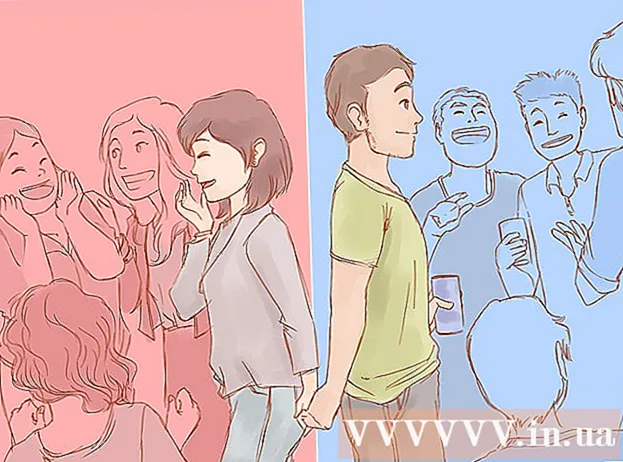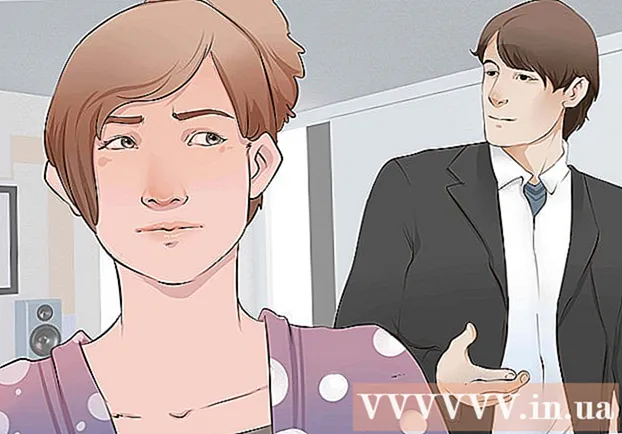Conţinut
- Acțiuni de bază
- Pași
- Metoda 1 din 4: Utilizarea aplicației Photo Investigator
- Metoda 2 din 4: Folosirea unui computer
- Metoda 3 din 4: Utilizarea aplicației Mail
- Metoda 4 din 4: pe un dispozitiv iOS jailbreak
- sfaturi
- Avertizări
Acest articol explică modul de determinare a dimensiunii unei fotografii (de exemplu, în megaocteți) pe un dispozitiv iOS.
Acțiuni de bază
1... Descărcați aplicația Photo Investigator din Apple Store.
2... Deschideți aplicația Photo Investigator.
3... Faceți clic pe pictograma în formă de fotografie (în colțul din stânga jos al ecranului).
4... Click pe Binepentru a vă accesa fotografiile cu Photo Investigator.
5... Click pe Toate fotografiile.
6... Selectați o fotografie și apoi uitați-vă la postare mărime fișier (în partea de jos a ecranului).
Pași
Metoda 1 din 4: Utilizarea aplicației Photo Investigator
 1 Deschideți App Store. Pentru a face acest lucru, faceți clic pe pictograma albastră a aplicației App Store pe unul dintre ecranele de pornire.
1 Deschideți App Store. Pentru a face acest lucru, faceți clic pe pictograma albastră a aplicației App Store pe unul dintre ecranele de pornire.  2 Faceți clic pe Căutare. Acest buton se află în partea de jos a ecranului.
2 Faceți clic pe Căutare. Acest buton se află în partea de jos a ecranului.  3 Faceți clic pe bara de căutare. Se află în partea de sus a ecranului.
3 Faceți clic pe bara de căutare. Se află în partea de sus a ecranului.  4 În bara de căutare, introduceți „Photo Investigator” (fără ghilimele).
4 În bara de căutare, introduceți „Photo Investigator” (fără ghilimele). 5 Faceți clic pe Photo Investigator. Această aplicație va apărea mai întâi în meniul derulant.
5 Faceți clic pe Photo Investigator. Această aplicație va apărea mai întâi în meniul derulant.  6 Faceți clic pe Descărcare. Este în partea dreaptă a Photo Investigator: Vizualizați, editați, ștergeți titlul metadatelor.
6 Faceți clic pe Descărcare. Este în partea dreaptă a Photo Investigator: Vizualizați, editați, ștergeți titlul metadatelor.  7 Faceți clic pe Instalare.
7 Faceți clic pe Instalare. 8 Introduceți ID-ul Apple și parola. Descărcarea aplicației va începe.
8 Introduceți ID-ul Apple și parola. Descărcarea aplicației va începe.  9 Deschideți aplicația Photo Investigator. Este situat pe unul dintre ecranele principale.
9 Deschideți aplicația Photo Investigator. Este situat pe unul dintre ecranele principale.  10 Faceți clic pe pictograma fotografie. Se află în colțul din stânga jos al ecranului.
10 Faceți clic pe pictograma fotografie. Se află în colțul din stânga jos al ecranului.  11 Faceți clic pe OK. Această acțiune va deschide Photo Investigator acces la fotografii.
11 Faceți clic pe OK. Această acțiune va deschide Photo Investigator acces la fotografii.  12 Faceți clic pe Toate fotografiile. Sau, pe acest ecran, faceți clic pe un anumit album foto.
12 Faceți clic pe Toate fotografiile. Sau, pe acest ecran, faceți clic pe un anumit album foto.  13 Selectați o fotografie.
13 Selectați o fotografie. 14 Găsiți linia „Dimensiunea fișierului”. Se află sub fila Photo Investigator, care se deschide în mod implicit sub fotografie.
14 Găsiți linia „Dimensiunea fișierului”. Se află sub fila Photo Investigator, care se deschide în mod implicit sub fotografie. - Cel mai probabil, dimensiunea fotografiei va fi în megaocteți (MB).
Metoda 2 din 4: Folosirea unui computer
 1 Conectați dispozitivul iOS la computer. Faceți acest lucru folosind cablul USB livrat împreună cu dispozitivul.
1 Conectați dispozitivul iOS la computer. Faceți acest lucru folosind cablul USB livrat împreună cu dispozitivul.  2 Deschideți dispozitivul conectat de pe computer. Acest proces depinde de sistemul de operare instalat (Windows sau Mac OS X):
2 Deschideți dispozitivul conectat de pe computer. Acest proces depinde de sistemul de operare instalat (Windows sau Mac OS X): - Windows... Faceți dublu clic pe pictograma Computerul meu, apoi sub Dispozitive și unități, faceți dublu clic pe dispozitivul conectat.
- Mac OS X... Faceți dublu clic pe pictograma dispozitivului conectat care apare pe desktop.
 3 Faceți dublu clic pe folderul „DCIM”.
3 Faceți dublu clic pe folderul „DCIM”. 4 Găsiți fotografia pentru care doriți să știți dimensiunea.
4 Găsiți fotografia pentru care doriți să știți dimensiunea. 5 Deschideți metadatele foto. După ce găsiți fotografia, deschideți fereastra cu metadatele sale.
5 Deschideți metadatele foto. După ce găsiți fotografia, deschideți fereastra cu metadatele sale. - Windows... Faceți clic dreapta pe fotografie și apoi faceți clic pe Proprietăți.
- Mac OS X... Selectați imaginea, țineți apăsată Comanda și apăsați I.
 6 Determinați dimensiunea fotografiei. Fereastra afișează dimensiunea aproximativă (de exemplu, 1,67 MB) și dimensiunea reală (exactă) (de exemplu, 1761780 octeți).
6 Determinați dimensiunea fotografiei. Fereastra afișează dimensiunea aproximativă (de exemplu, 1,67 MB) și dimensiunea reală (exactă) (de exemplu, 1761780 octeți). - Dimensiunea fotografiei este afișată în linia „Dimensiune” sau „Dimensiune fișier”.
Metoda 3 din 4: Utilizarea aplicației Mail
 1 Deschideți aplicația Fotografii. Nu este posibil să determinați dimensiunea exactă a unei fotografii în această aplicație, dar puteți atașa o fotografie la un e-mail și aflați dimensiunea sa aproximativă. De fapt, nu este nevoie să trimiteți o scrisoare.
1 Deschideți aplicația Fotografii. Nu este posibil să determinați dimensiunea exactă a unei fotografii în această aplicație, dar puteți atașa o fotografie la un e-mail și aflați dimensiunea sa aproximativă. De fapt, nu este nevoie să trimiteți o scrisoare.  2 Faceți clic pe Albume. Acest buton se află în colțul din dreapta jos al ecranului.
2 Faceți clic pe Albume. Acest buton se află în colțul din dreapta jos al ecranului.  3 Faceți clic pe Cameră foto. De asemenea, puteți selecta un anumit album din acest ecran pentru a restrânge rezultatele căutării.
3 Faceți clic pe Cameră foto. De asemenea, puteți selecta un anumit album din acest ecran pentru a restrânge rezultatele căutării.  4 Selectați o fotografie.
4 Selectați o fotografie. 5 Faceți clic pe Distribuiți. Pictograma acestui buton arată ca un pătrat cu o săgeată în sus situată în colțul din stânga jos al ecranului.
5 Faceți clic pe Distribuiți. Pictograma acestui buton arată ca un pătrat cu o săgeată în sus situată în colțul din stânga jos al ecranului.  6 Faceți clic pe Mail. Se va deschide un nou mesaj de e-mail cu fotografia atașată.
6 Faceți clic pe Mail. Se va deschide un nou mesaj de e-mail cu fotografia atașată.  7 Faceți clic pe linia „Către”.
7 Faceți clic pe linia „Către”. 8 Vă rugam sa introduceți adresa dumneavoastră de email.
8 Vă rugam sa introduceți adresa dumneavoastră de email. 9 Faceți clic pe Trimiteți. Vi se va solicita să selectați dimensiunea unei fotografii.
9 Faceți clic pe Trimiteți. Vi se va solicita să selectați dimensiunea unei fotografii. - Dacă nu ați introdus un subiect pentru e-mail, confirmați că veți trimite e-mailul fără subiect.
 10 Examinați intrarea „Dimensiune reală”. Se află în partea de jos a paginii și vă oferă dimensiunea aproximativă a fotografiei atașate.
10 Examinați intrarea „Dimensiune reală”. Se află în partea de jos a paginii și vă oferă dimensiunea aproximativă a fotografiei atașate. - Dacă ați selectat mai multe fotografii, dimensiunea totală a acestora va fi afișată (fără defalcare în funcție de dimensiunea fiecărei fotografii).
Metoda 4 din 4: pe un dispozitiv iOS jailbreak
Această metodă este aplicabilă numai pe dispozitivele jailbreak și vă permite să vizualizați metadatele foto direct în aplicația Fotografii. Preluarea unui dispozitiv este un proces complex care vă va anula garanția. Citiți acest articol pentru instrucțiuni detaliate despre cum să jailbreak orice dispozitiv iOS.
 1 Pe un dispozitiv jailbreak, deschideți Cydia. Cu Cydia, puteți modifica aplicația Fotografii pentru a afișa metadatele fotografiilor.
1 Pe un dispozitiv jailbreak, deschideți Cydia. Cu Cydia, puteți modifica aplicația Fotografii pentru a afișa metadatele fotografiilor.  2 Faceți clic pe Căutare. Acest buton se află în colțul din dreapta jos al ecranului.
2 Faceți clic pe Căutare. Acest buton se află în colțul din dreapta jos al ecranului.  3 În bara de căutare, introduceți „Informații despre fotografie” (fără ghilimele).
3 În bara de căutare, introduceți „Informații despre fotografie” (fără ghilimele). 4 Faceți clic pe Informații despre fotografie.
4 Faceți clic pe Informații despre fotografie. 5 Faceți clic pe Instalare. Acest buton se află în colțul din dreapta sus al ecranului.
5 Faceți clic pe Instalare. Acest buton se află în colțul din dreapta sus al ecranului.  6 Faceți clic pe Trimiteți. Cydia va descărca și instala tweak-ul.
6 Faceți clic pe Trimiteți. Cydia va descărca și instala tweak-ul.  7 Faceți clic pe Reporniți SpringBoard. Această acțiune va reporni sistemul pentru a finaliza instalarea tweak-ului.
7 Faceți clic pe Reporniți SpringBoard. Această acțiune va reporni sistemul pentru a finaliza instalarea tweak-ului.  8 În aplicația Fotografii, selectați o fotografie.
8 În aplicația Fotografii, selectați o fotografie. 9 Faceți clic pe blue albastru. Se află în partea de jos a ecranului.
9 Faceți clic pe blue albastru. Se află în partea de jos a ecranului.  10 Găsiți intrarea „Dimensiune fișier”. Este afișat în partea de jos a ecranului. Ați aflat dimensiunea fotografiei selectate.
10 Găsiți intrarea „Dimensiune fișier”. Este afișat în partea de jos a ecranului. Ați aflat dimensiunea fotografiei selectate.
sfaturi
- În aplicația iPad Mail, faceți clic pe CC / BCC pentru a afișa intrarea Dimensiune reală.
- Există multe aplicații de editare a fotografiilor care afișează dimensiunea fișierului. Dacă nu vă place Photo Investigator, deschideți App Store și tastați „Exif Viewer” (fără ghilimele) în bara de căutare.
Avertizări
- Din anumite motive (de exemplu, din cauza unui posibil anularea garanției), nu este recomandat jailbreak-ul iPhone-ului.